RAM är en av de mest värdefulla datorresurserna. Datorer med låg kapacitet inom arbetsområdet för denna programvara är begränsade maskiner. Det är därför det är mycket viktigt att investera i den här komponenten när vi köper en dator och även ta hand om den varje dag så att kontinuerlig eller felaktig användning skadar dess drift.
I den här artikeln vill vi förklara hur man frigör Windows 10 RAM för upp till tre knep. Detta är en enkel procedur som vi kan använda när vi ser att vår dator slutar svara ordentligt och som gör att vi kan köra den Aktivitetshanteraren från systemet. Detta gör att vi kan optimera datorns funktioner och få den att fungera snabbare och smidigare.
Tre enkla procedurer som vi kan använda när vi ser att vår dator slutar svara ordentligt på grund av överdriven RAM-användning
Gratis RAM finns i Windows 10 till Aktivitetshanteraren
Först måste vi öppna ett verktyg som tillåter oss att använda det innan vi fortsätter med detta trick Aktivitetshanteraren, tryck på vårt tangentbord Kontroll + Alt + Radera. Vi öppnar en skärm med flera alternativ och vi måste välja ett av verktygen som vi kommer att använda.
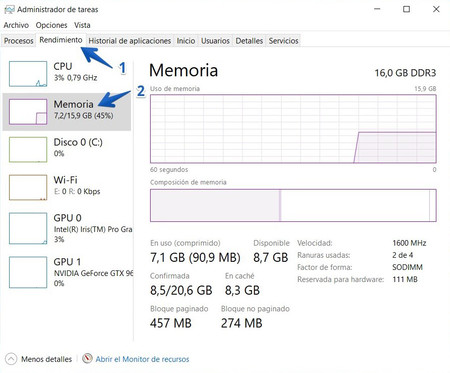
Redan inne Aktivitetshanteraren, vi kan komma åt ögonfransar Prestanda, del av Minne och kolla vad situationen är. Med hänsyn till denna information kan vi öppna fliken Bearbeta och se processer som tar upp mer RAM.
Om stängning av applikationen inte är löst, ibland händer det, kan vi välja att högerklicka och klick Komplett läxor.
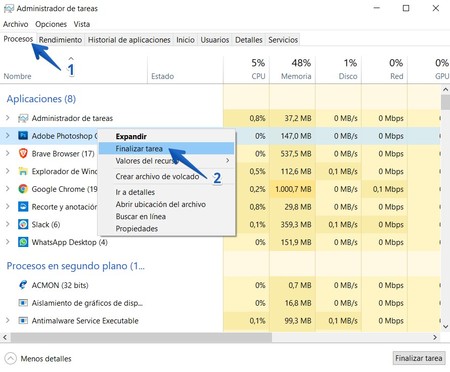
Om det som händer är att någon typ av applikationer samlar in för mycket information under arbetet, utvecklar en felaktig operation, eftersom ibland kan Explorer ha det. Windows, vi kan kontrollera det tillbaka till fliken Bearbeta och om nödvändigt starta om verktyget genom att klicka på höger knapp och klicka på alternativ Omstart.
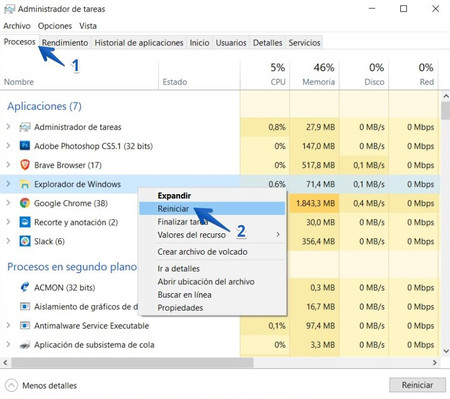
Slutligen kan felaktig RAM-förbrukning orsakas för alla program som av en eller annan anledning börjar med systemet När vi slår på datorn. För att sluta göra det kan vi gå till var och en av dem, titta i deras konfiguration och inaktivera den här funktionen eller, om vi vill, utföra denna åtgärd via Aktivitetshanteraren.
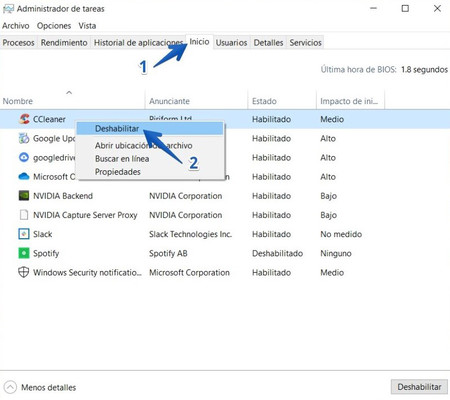
För att göra denna ändring, vi måste komma åt fliken Hus och se namnen på applikationerna De sprang bort med tändningsnyckeln. Om vi till exempel har installerat CCleaner för att rengöra datorn och vi antar att initieringen inte behövs bredvid ett av systemen, kan vi helt enkelt klicka med höger musknapp och vi kommer att välja Avaktivera.
Som med andra alternativ måste vi vara fullt medvetna om den programvara vars verksamhet vi kommer att förändra och att detta trick bara är en tjänst. Om vår RAM-kapacitet är väldigt begränsad kan det att tillföra detta förfarande bara tillfälligt förbättra driften av vårt system.
